Jekyll - 2. Saját template
2021. november 9. Jekyll
Elkészült a projektünk és megismertük a Jekyllt. Most elkészítjük a weboldalunk layoutját egy Bootstrap sablonból kiindulva, a Bootstrapet pedig SCSS-ből fordítjuk.
A váz
A Bootstrap 5.1 “Fixed top navbar example” névre hallgató példáját vesszük alapul. Nyisd meg, másold ki a forrását.
Készíts a Jekyll projektedbe egy új mappát: _layouts, ide pedig egy default.html fájlt és másold bele a Bootstrap
példa kódját. Később majd átírjuk az asset url-eket a megfelelőekre benne.
Ez az alapértelmezett layout lesz, minden aloldal ebbe fog majd automatikusan bekerülni.
Bootstrap
SCSS
Készíts a projekted gyökerébe még egy mappát, most _sass névvel. Töltsd le
a Bootstrapet, de ne a fordítottat, hanem a forrásokat (Source files). Mi magunk fogjuk fordítani.
A letöltött ZIP-ben lévő scss mappát másold a _sass mappába, nevezd át bootstrapre.
Már csak azt kell elérnünk, hogy valahova elkészüljön a CSS az SCSS-ből. Ehhez kell egy olyan SCSS fájl, amibe importálhatjuk a Bootstrapet.
Készíts a gyökérbe most egy css mappát, ebbe pedig egy új fájlt, a styles.scss-t. Ez lesz az oldalunk CSS-e később.
A tartalma legyen a következő:
---
---
@import "bootstrap/bootstrap.scss";
/* Show it is fixed to the top */
body {
min-height: 75rem;
padding-top: 4.5rem;
}
A két kötőjeles sor fontos, ne hagyd ki. Akkor fogja CSS-é buildelni a Jekyll a fájlt, ha benne van a Front Matter.
A body-n a style a fixed navbar miatt szükséges.
Ha most elindítod a projekted a
bundle exec jekyll serve
kiadásával, akkor le is fog generálódni a Bootstrapet tartalmazó CSS-ünk a /css/styles.css fájlba.
Ezt azért csináljuk, hogy később tudjuk majd konfigurálni a Bootstrapet a saját ízlésünknek megfelelően.
JS
Szükségünk lesz s Bootstrap Javascript bundle-jére is, különben nem működne a mobilos menü és pár komponens. Ennek a
fordításával nem törődünk most, úgyhogy a letöltött ZIP-ből a dist/js/bootstrap.bundle.min.js fájlt helyezd a
projektedbe, egy új, js mappába.
Összekötés
Nyisd meg a _layouts alatti default.html fájlt.
Először töröljük belőle a canonical link taget:
<link rel="canonical" href="https://getbootstrap.com/docs/5.1/examples/navbar-fixed/">
Majd pedig a <!-- Bootstrap core CSS --> alatti link taget cseréljük át egy olyanra, ami a saját buildelt CSS-ünkre
mutat:
<link href="/css/styles.css" rel="stylesheet">
Kicsit lejebb a <!-- Custom styles for this template --> alatti sort is töröljük ki.
Az oldal alján pedig cseréljük ki a script taget:
<script src="/js/bootstrap.bundle.min.js"></script>
Tesztelés
Ha még nem indítottad el a projekted, tedd most meg. Ha böngészőben megnyitva ezt látod, akkor eddig mindent jól csináltál:
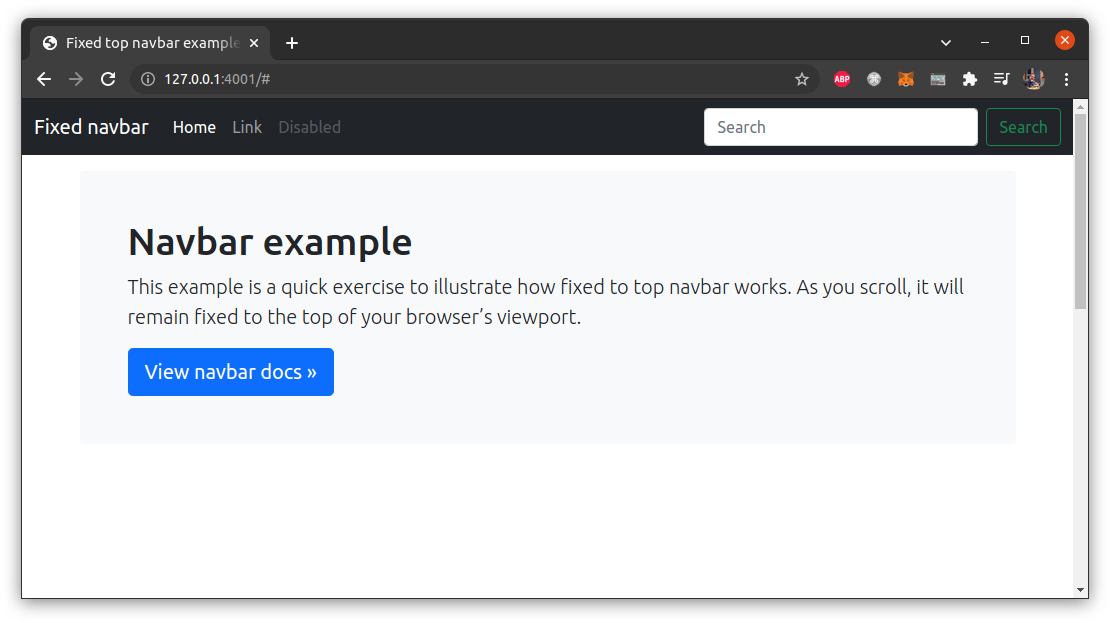
Layout
Egyelőre a layoutunk pont nem látja el a funkcióját, ugyanis a Jekyll jelenleg nem tudja hol megjeleníteni benne az oldalainkat. Módosítsuk hát úgy, hogy működjön.
A main containerünk tartalmát cseréld a következőre:
<main class="container">
{{ content }}
</main>
A Jekyll a content varázsszó helyére fogja behelyettesíteni az aloldalak tartalmát. Ha most ráfrissítesz a weblapodra
a főoldalon a post collection listáját kell látnod, immáron a saját HTML keretünkben. Sőt, a postot megnyitva, az is
már az új keretben fog betöltődni:
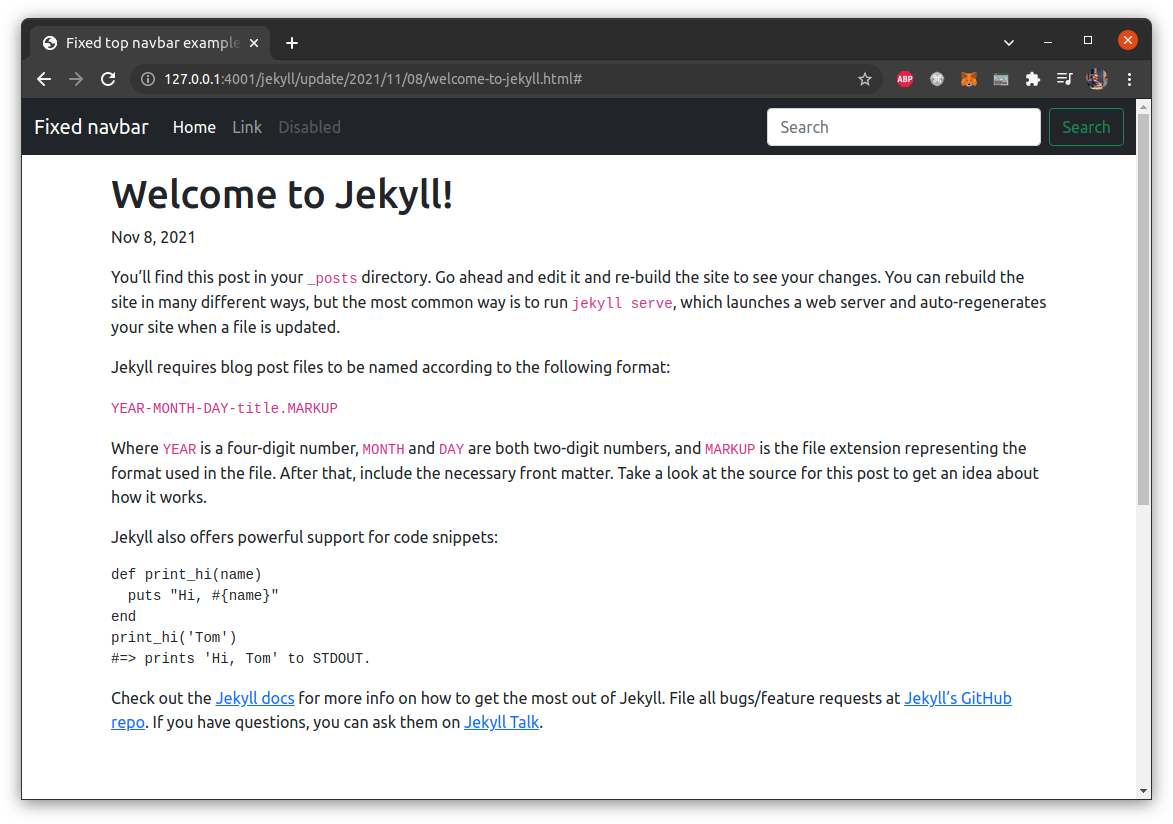
Layout a layoutban
Tervezzünk egy picit: hova, milyen layoutot szeretnénk?
Én a főoldalt teljes szélességűre akarom, a postokat viszont Bootstrap containerben képzelem el. Ehhez az a legcélszerűbb, ha a default layoutunk teljes szélességű (container nélkül) és készítünk mellé más layoutokat, amik a defaultot kibővítik, új kereteket téve beléjük.
Teljes széles default layout
Térjünk vissza a default.html-re és töröljük a container classt a <main>-ről:
<main>
{{ content }}
</main>
Post layout
Készítsünk a _layouts mappába egy post.html fájlt is. A tartalma legyen most ennyi:
---
layout: default
---
<div class="container">
{{ content }}
</div>
Mit csinálunk? Fogjuk a default layoutot, ebbe beleteszünk egy Bootstrap containert és abba kerül a tartalom. Ha
megnézed a _posts mappában lévő példa posztot látod, hogy ott a Front Matterben már fel is van véve, hogy ide a post
layoutot kérjük:
---
layout: post
title: "Welcome to Jekyll!"
date: 2021-11-08 07:47:59 +0100
categories: jekyll update
---
Ha most megnézed a weboldalad, akkor azt látod, hogy a főoldal teljes széles, a post oldala pedig containerbe van zárva.
Változók
Szuper a layout - viszont a postoknál hiányoznak azok az adatok, amik a beépített post layoutban szerepeltek, mint
például a cím.
Ezt a Front Matterben lévő változók kiírásával tudjuk orvosolni a post.html fájlban:
---
layout: default
---
<div class="container">
<h1>{{ page.title }}</h1>
<p class="small">{{ page.date }}</p>
{{ content }}
</div>
Így kikerül egy <h1>-be a cím, egy <p>-be pedig a dátum, minden olyan oldalon, ahol a post layoutot használjuk.
Includeok
Foglalkozzunk picit most a navbarunkkal. Így, hogy benne van a layoutban, már azzal előrébb vagyunk, hogy új oldalakra nem kell egyesével belemásolnunk, de még szebb lenne, ha valahogy külön egységként is tudnánk vele foglalkozni.
Készíts egy _includes mappát a projekt gyökerébe, abba pedig egy nav.html fájlt. Helyezd át bele a default.html
layoutból a <nav> részt, a layoutban a helyére pedig includeold be a {% include nav.html %} használatával.
Kicsit okosítsuk fel a navbarunkat, írjuk ki a weboldalunk címét az elejére és módosítsuk a menüpontokat:
<nav class="navbar navbar-expand-md navbar-dark fixed-top bg-dark">
<div class="container-fluid">
<a class="navbar-brand" href="/">{{ site.title }}</a>
<button class="navbar-toggler" type="button" data-bs-toggle="collapse" data-bs-target="#navbarCollapse" aria-controls="navbarCollapse" aria-expanded="false" aria-label="Toggle navigation">
<span class="navbar-toggler-icon"></span>
</button>
<div class="collapse navbar-collapse" id="navbarCollapse">
<ul class="navbar-nav me-auto mb-2 mb-md-0">
<li class="nav-item">
<a class="nav-link" aria-current="page" href="/">Főoldal</a>
</li>
<li class="nav-item">
<a class="nav-link" href="/rolunk.html">Rólunk</a>
</li>
<li class="nav-item">
<a class="nav-link" href="/tagjaink.html">Tagjaink</a>
</li>
</ul>
<form class="d-flex">
<input class="form-control me-2" type="search" placeholder="Search" aria-label="Search">
<button class="btn btn-outline-success" type="submit">Search</button>
</form>
</div>
</div>
</nav>
A _config.yml-ben add meg a weblapod címét a title változóval:
title: PVGA Tutorial
Töltsük ki a default.html-ben a meta tageket is:
<meta charset="utf-8">
<meta name="viewport" content="width=device-width, initial-scale=1">
<meta name="description" content="{{ site.description }}">
<meta name="generator" content="Jekyll">
<title>{{ site.title }}</title>
Új aloldal
A nav.html-ben készítettünk egy új “Rólunk” menüpontot. Ehhez egy md, markdown vagy html fájlt kell
készítenünk a projektünk gyökérkönyvtárába rolunk néven. Én most Markdownban írom, úgyhogy rolunk.md lesz:
---
layout: post
title: Rólunk
---
Hi.
Ez a rólunk oldal tartalma.
Ha szeretnéd, hogy a <title> tagben ilyenkor az oldal címe kerüljön be a weboldal címe helyett, módosítsd a default
layoutot így:
{% if page.title %}
<title>{{ page.title }}</title>
{% else %}
<title>{{ site.title }}</title>
{% endif %}
Bootstrap változók
Végül nézzük meg, hogyan tudjuk használni az SCSS-t. Ha használtad már, akkor sok újat nem fogsz látni és arról is lerántottuk már a leplet, hogy a Bootstrapünk működik.
A Jekyll serve figyeli az SCSS változásokat is, így ha a _sass/bootstrap/_variables.scss-ben állítasz valamit, akkor
a Jekyll azonnal újrabuildel. Próbáld ki pl. az $enable-rounded false-ra állítását. Szögletesek lesznek frissítés után
a navbarban a form elemek.
Végszó
Az alapokat megismerted: ezzel a tudással már sokkal “okosabb” statikus weboldalakat tudsz készíteni. Ha például egy egyszerű weboldalt szeretnél készíteni magadnak vagy céges/bemutatkozó oldalakkal foglalkozol, a Jekyll nagyszerű társad lehet már most is.
A következő részben készítünk egy vagy több collectiont és megismerjük azok működését picit alaposabban.
Ha esetleg elakadtál volna, innen letöltheted a projekt aktuális állapotát.

